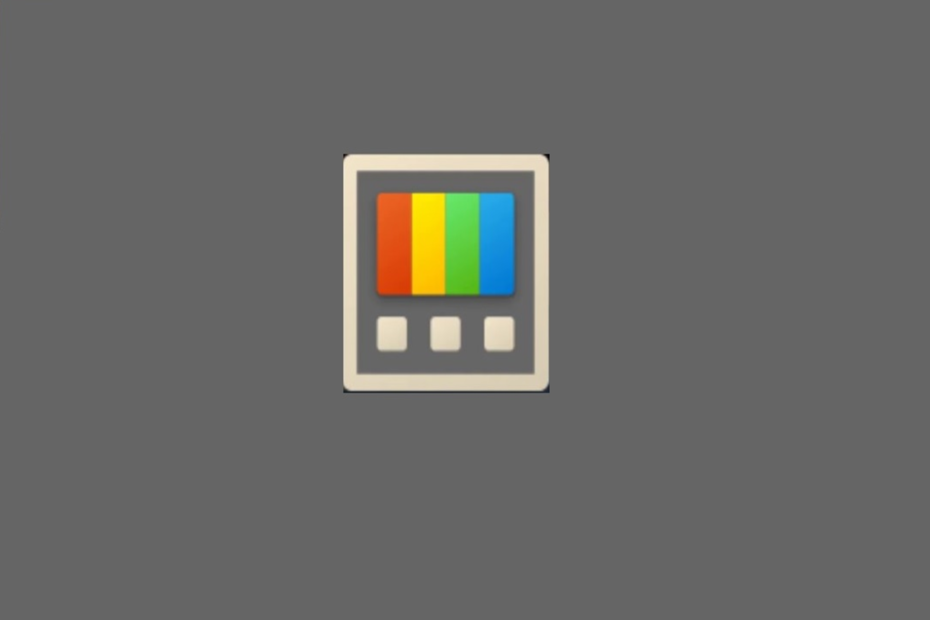Microsoft-ის უახლესი AI პროდუქტი აქ არის გადახედვისას.
- Microsoft-მა ოფიციალურად გამოუშვა ხელოვნური ინტელექტის მქონე Microsoft Designer.
- თქვენ შეგიძლიათ შექმნათ პოსტები სოციალურ მედიაში მარტივი მოთხოვნის გამოყენებით.
- აღარ არის მომლოდინე. შეგიძლიათ შეუერთდეთ გადახედვას ახლავე.

Xდააინსტალირეთ ჩამოტვირთვის ფაილზე დაწკაპუნებით
ეს პროგრამული უზრუნველყოფა გამოასწორებს კომპიუტერის გავრცელებულ შეცდომებს, დაგიცავს ფაილის დაკარგვისგან, მავნე პროგრამებისგან, ტექნიკის უკმარისობისგან და ოპტიმიზებს თქვენს კომპიუტერს მაქსიმალური მუშაობისთვის. მოაგვარეთ კომპიუტერის პრობლემები და წაშალეთ ვირუსები ახლა 3 მარტივი ნაბიჯით:
- ჩამოტვირთეთ Restoro PC Repair Tool რომელიც მოყვება დაპატენტებულ ტექნოლოგიებს (ხელმისაწვდომია პატენტი აქ).
- დააწკაპუნეთ სკანირების დაწყება იპოვონ Windows-ის პრობლემები, რამაც შეიძლება გამოიწვიოს კომპიუტერის პრობლემები.
- დააწკაპუნეთ შეკეთება ყველა პრობლემების გადასაჭრელად, რომლებიც გავლენას ახდენს თქვენი კომპიუტერის უსაფრთხოებასა და შესრულებაზე.
- Restoro ჩამოტვირთულია 0 მკითხველი ამ თვეში.
ლოდინის სიაში კვირების და თვეების შემდეგ, Microsoft-მა საბოლოოდ გამოუშვა თავისი ნანატრი შემქმნელი ინსტრუმენტი, მაიკროსოფტის დიზაინერი, საჯარო გადახედვისას.
დერეკ ჯონსონმა, აპლიკაციის პროდუქტის დირექტორმა, თქვა, რომ გუნდი უკვე 7 წელია აშენებს AI-ს და აღფრთოვანებულია დიზაინერის აპლიკაციის გაშვებით. ის ადრე გამოქვეყნდა 2022 წლის ოქტომბერში რამდენიმე შერჩეული ინსაიდერისთვის, მაგრამ ახლა, ლოდინის სიაში შეერთების ვარიანტი ამოღებულია და შეგიძლიათ დაუყოვნებლივ შეხვიდეთ გადახედვაზე.
დღეს განსაკუთრებული დღეა, რადგან Microsoft Designer შემოდის Public Preview! სცადეთ ახლა უფასოდ https://t.co/CdwrezVF5B.
როდესაც ჩვენ დავიწყეთ ეს მოგზაურობა დიზაინერის შესაქმნელად, წარმოდგენა არ მქონდა, თუ რას მივიღებდი წამყვან პროდუქტად v1 AI პროდუქტისთვის Microsoft-ში. ბოლო წყვილი…
- დერეკ ჯონსონი (@DerekJohnsonSV) 2023 წლის 27 აპრილი
მისი კონკურენტის Canva-ს მსგავსად, Microsoft Designer გაძლევთ საშუალებას შექმნათ სოციალური მედიის პოსტი მარტივი სიტყვების მოთხოვნით. აქ არის დაჭერა: თუ იყენებთ Microsoft-ის ჩაშენებულ ბრაუზერს, Edge-ს, შეგიძლიათ შეხვიდეთ დიზაინერზე ბრაუზერის გვერდითი ზოლის მეშვეობით და იმუშაოთ თქვენს პროექტებზე სხვა ფანჯარაზე გადასვლის გარეშე.

ხელოვნური ინტელექტის წყალობით, თქვენ შეგიძლიათ შექმნათ სათაურები და სათაურები დიზაინისთვის და აირჩიოთ ათობით შაბლონიდან რომლებიც ხელმისაწვდომია საიტზე, თითქმის მსგავსი DALL-E-powered Bing Image Creator-ის, რომელიც ადრე გვქონდა დაფარული.
თუმცა, ამის თქმის შემდეგ, შეიძლება კიდევ დაგჭირდეთ ცოტა ხანი დაველოდოთ დიზაინერს ზოგადი ხელმისაწვდომობისთვის. მხოლოდ წინასწარი გადახედვის ფუნქცია ნიშნავს, რომ აპს ჯერ კიდევ აქვს გაუმჯობესების გრძელი გზა პრაიმტაიმამდე.
ამასობაში, თუ ჯერ კიდევ გაინტერესებთ როგორ შეხვიდეთ Microsoft Designer-ზე პირდაპირ Edge-ზე, აი, როგორ. ამ წერილამდე, მხოლოდ Edge Canary-ის მქონე ინსაიდერებს შეუძლიათ მასზე წვდომა, მაგრამ როგორც კი ეს ფუნქცია ფართო საზოგადოებისთვის გამოვა, ჩვენ მოგაწვდით განახლებებს.
როგორ მივიღოთ Microsoft Designer პირდაპირ Edge-ზე.
1. გახსენით თქვენი ბრაუზერი.
2. გაემართეთ Edge Canary ჩამოტვირთვა გვერდი. დააწკაპუნეთ ჩამოტვირთვა.

3. ჩამოტვირთვის დასრულების შემდეგ, ორჯერ დააწკაპუნეთ აპლიკაციაზე
4. დაასრულეთ ინსტალაცია
5. დააწკაპუნეთ + და გადადით ქვემოთ დიზაინერი (გადახედვა), შემდეგ დააწკაპუნეთ გადამრთველზე მის გასააქტიურებლად.
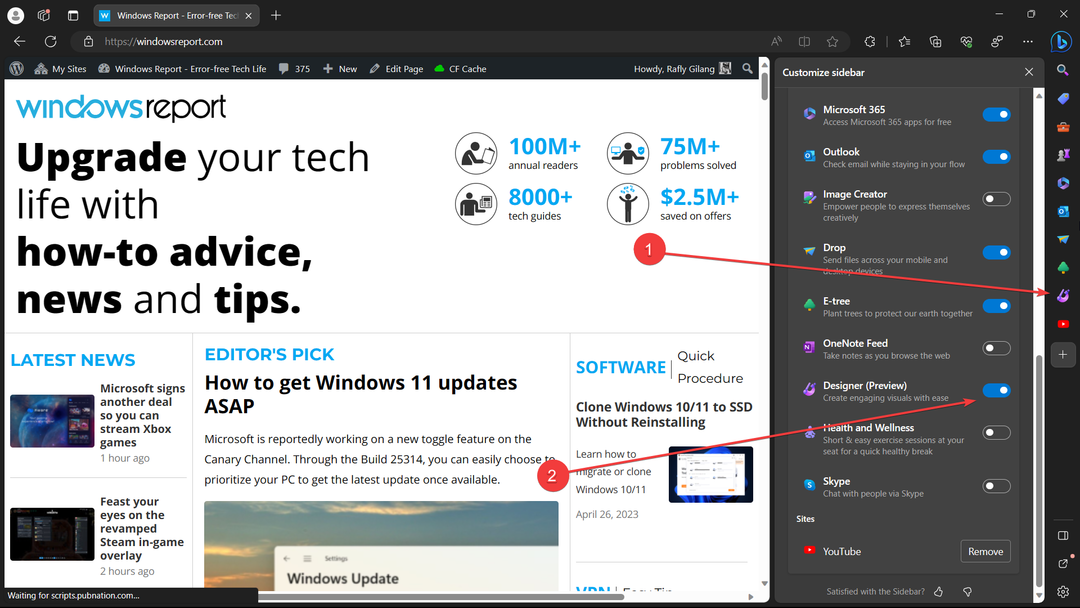
მაგრამ შემიძლია წვდომა Microsoft Designer-ზე Edge-ის გამოყენების გარეშე? მოკლე პასუხი არის დიახ, შეგიძლიათ. გაემართეთ Microsoft Designer-ის ვებსაიტი და თქვენ შეგიძლიათ სცადოთ ეს თქვენთვის.
სცადეთ Microsoft Designer პირდაპირ Edge-ზე? შეგვატყობინეთ კომენტარებში!
ჯერ კიდევ გაქვთ პრობლემები? გაასწორეთ ისინი ამ ხელსაწყოთი:
სპონსორირებული
თუ ზემოხსენებულმა რჩევებმა არ გადაჭრა თქვენი პრობლემა, თქვენს კომპიუტერს შეიძლება ჰქონდეს უფრო ღრმა Windows პრობლემები. Ჩვენ გირჩევთ ამ კომპიუტერის სარემონტო ხელსაწყოს ჩამოტვირთვა (შეფასებულია მშვენივრად TrustPilot.com-ზე), რათა მათ მარტივად მივმართოთ. ინსტალაციის შემდეგ უბრალოდ დააწკაპუნეთ სკანირების დაწყება ღილაკს და შემდეგ დააჭირე შეკეთება ყველა.